Onko sinulla ongelmia RMVB-tiedostojen toistamisessa tietokoneellasi? No, RMVB-tiedosto on harvinainen tiedosto, jonka voit löytää tietokoneelta. Ehkä tämä on syy, miksi et voi pelata joillakin ohjelmistoilla. Siinä tapauksessa esittelemme viisi RMVB-soitinta, joita voit käyttää nauttiaksesi tiedostojen toistamisesta Windows- ja Mac OS -käyttöjärjestelmissäsi. Joten ilman lisäselvityksiä, katso kaikki tiedot parhaista viestistä RMVB pelaajat käyttää.
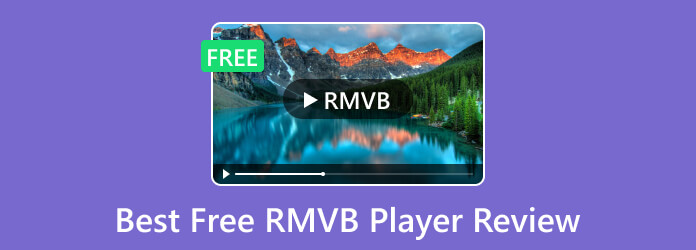
Osa 1. Mikä on RMVB
RMVB tai RealMedia Variable Bitrate on RealNetworksin luoma digitaalinen säilömuoto. Muoto voi pienentää tiedoston kokoa vaikuttamatta edes videotiedoston laatuun. RMVB voi pienentää ääni- ja videotiedostojen määrää säilyttäen samalla laadun käyttämällä tehokkaita pakkausmenetelmiä. Kun suoratoistat tai lataat mediaa Internetistä, se on hyödyllistä. Nopeammat siirrot ovat mahdollisia, ja tallennustilaa tarvitaan vähemmän. Median ystävät, jotka haluavat mukaansatempaavan katselukokemuksen, suosivat sitä sen korkean tarkkuuden vuoksi. Kuinka nyt toistat RMVB:tä tietokoneellasi? Siirry siinä tapauksessa viestin seuraavaan osaan, sillä tarjoamme sinulle parhaan tavan pelata RMVB:tä tehokkaasti.
Osa 2. 5 parasta RMVB-pelaajaa
1. Blu-ray-soitin
Tarvitset apua RMVB-tiedostojen toistamiseen Windows 10- tai Mac-tietokoneissa Blu-ray-soitin. Sitä pidetään johtavana offline-ohjelmana, joka voi toistaa RMVB-videoita ja muita korkealaatuisia videoita sujuvasti ja täydellisesti. Tämän ohjelman avulla sinun ei tarvitse asentaa muita koodekkipaketteja RMVB-tiedostoille. Kun olet ladannut ja suorittanut offline-ohjelman, voit pelata RMVB:tä ilman lisätoimenpiteitä. Tämän lisäksi voit jopa katsella RMVB-videoita tietokoneesi näytöllä haluamallasi näyttötilalla. Voit varmistaa, että voit nauttia elokuvan katsomisesta aina, kun käytät ilmaista Blu-ray-soitinta. Lisäksi ohjelmisto tukee myös erilaisia videoformaatteja RMVB:n lisäksi. Se voi myös toistaa MP4, AVI, MPG, MOV, MPEG, MKV ja paljon muuta. Jos haluat oppia pelaamaan RMVB:tä Macissa ja Windowsissa, käytä alla olevia yksinkertaisia ohjeita sen etujen ja haittojen jälkeen.
Plussat
- Se voi toistaa RMVB-tiedostoja asentamatta mitään koodekkia.
- Sen käyttöliittymä on helppo ymmärtää.
- Ohjelma on ladattavissa ilmaiseksi.
- Käytettävissä Windowsissa ja Macissa.
- Se tukee erilaisia muotoja, kuten RMVB, MP4, MKV, MPG, AVI, FLV, MOV ja paljon muuta.
Haittoja
- Käytä pro-versiota saadaksesi kehittyneempiä ominaisuuksia.
Vaihe 1. Hanki tietokoneesi ja aloita sen lataaminen Blu-ray-soitin. Valitse Ilmainen lataus alla olevaa painiketta käyttämäsi käyttöjärjestelmän mukaan. Käynnistä sitten ohjelmisto asennuksen jälkeen.
Ilmainen lataus
Windowsille
Suojattu lataus
Ilmainen lataus
macOS:lle
Suojattu lataus
Vaihe 2. Napsauta sitten ohjelman suorittamisen jälkeen Avaa tiedosto -painiketta keskiliittymästä. Kun tietokoneen kansio tulee näkyviin, avaa RMVB-tiedosto, jonka haluat toistaa.
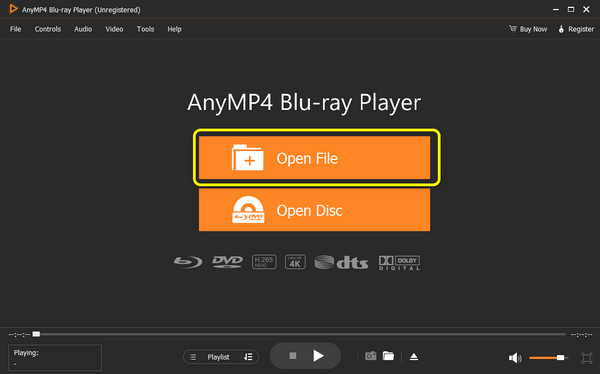
Vaihe 3. Voit jo nauttia videotiedostosi katselusta ohjelman avulla. Voit mennä osoitteeseen Video valikosta vaihtaaksesi näyttötilaa. Voit myös ohjata videoitasi alla olevilla painikkeilla.
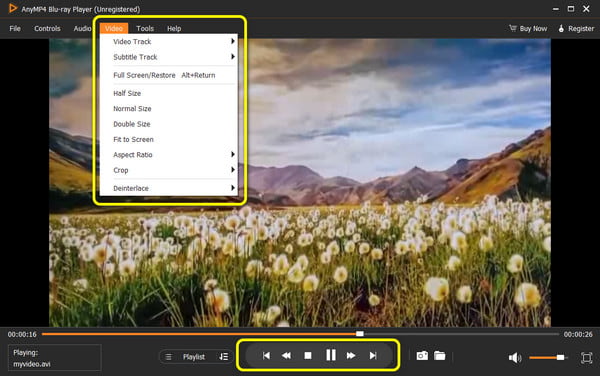
2. Media Player Classic
Seuraavaksi kannattaa käyttää RMVB-soitinta Mediasoitin Classic. Tämän offline-ohjelmiston avulla voit toistaa FMVB-tiedoston erinomaisella video- ja äänenlaadulla. Tämän avulla voit toistaa mitä tahansa tiedostoa ja nauttia jännittävien elokuvien katselusta ilman hankaluuksia. Lisäksi ohjelman pääkäyttöliittymä sopii kaikille käyttäjille. Se johtuu siitä, että voit toistaa RMVB-tiedoston vain muutamalla napsautuksella. Media Player Classic on kuitenkin saatavilla vain Windows-tietokoneissa. Jos sinulla on Mac ja haluat toistaa RMVB-tiedoston, et voi tehdä niin. Asennusprosessi on myös liian hidas, mikä tekee siitä aikaa vievää ohjelmaa käytettäessä. Katso alta lisätietoja tästä RMVB-mediasoittimesta.
Plussat
- RMVB:n pelaaminen on helppoa.
- Käyttöliittymä on täydellinen kaikille käyttäjille.
Haittoja
- Se on käytettävissä vain Windowsissa.
- Asennusprosessi on liian hidas.
- Joskus ohjelmaa käytettäessä esiintyy virheitä.
Vaihe 1. Käytä Mediasoitin Classic Windowsissasi. Asenna sitten ohjelma ja käynnistä se tietokoneellesi.
Vaihe 2. Kun olet avannut käyttöliittymän, siirry kohtaan Tiedosto -osio ja valitse Avaa nimellä vaihtoehto avata RMVB-tiedosto tietokoneeltasi.
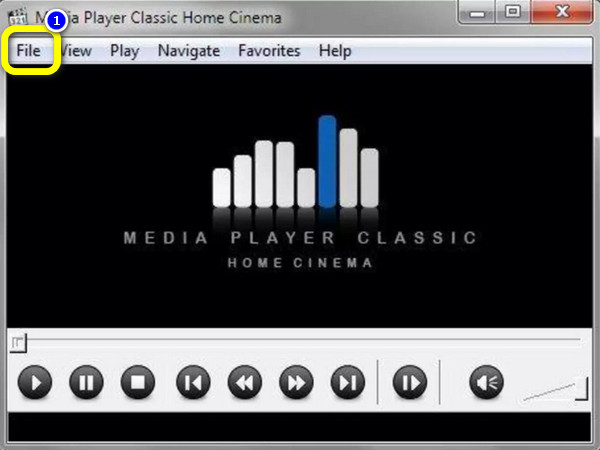
Vaihe 3. Sitten voit nauttia RMVB-tiedostosi katselusta ohjelmassa. Voit käyttää kaikkia alla olevia painikkeita elokuvan toistamiseen, keskeyttämiseen ja pysäyttämiseen.
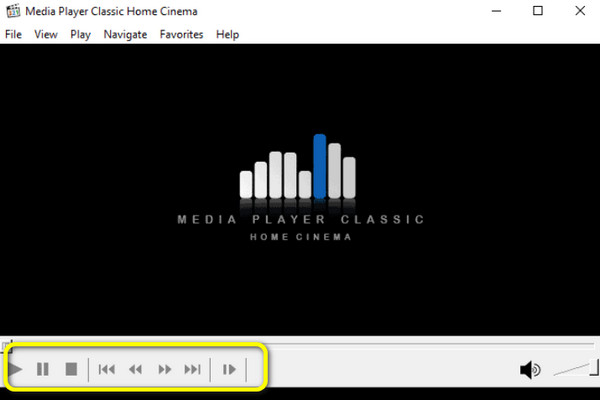
3. VLC Media Player
Jos haluat avoimen lähdekoodin RMVB-tiedostosoittimen, käytä VLC Media Playeria. Ohjelma voi auttaa toistamaan RMVB-videon ilman vaivaa. Voit myös toistaa erilaisia videoita ohjelmistosta, mikä tekee siitä helpompaa käyttäjille. Jos kuitenkin haluat muokata videota, ohjelma ei voi auttaa sinua. Siitä puuttuu joitain toimintoja, joita saatat tarvita videon parantamiseen. On myös aikoja, jolloin työkalu viivästyy suuria tiedostoja käsiteltäessä. Napsauta tätä saadaksesi parhaan vaihtoehtoja VLC Media Playerille.
Plussat
- Se voi toistaa tehokkaasti RMVB-tiedostoja.
- Se tukee erilaisia videoita, kuten MP4, MOV, M4V ja paljon muuta.
- Se on ilmainen käyttää.
Haittoja
- On tilanteita, jolloin ohjelma viivästyy.
- Siitä puuttuu perustoiminnot videon parantamiseksi.
Vaihe 1. Hanki VLC Media Player Windows- tai Mac-tietokoneellesi asennettu ohjelmisto. Käynnistä se sitten nähdäksesi sen pääliittymän.
Vaihe 2. Siirry pääliittymästä kohtaan Media > Avaa Tiedostovaihtoehto ja lisää RMVB-tiedosto, jonka haluat toistaa
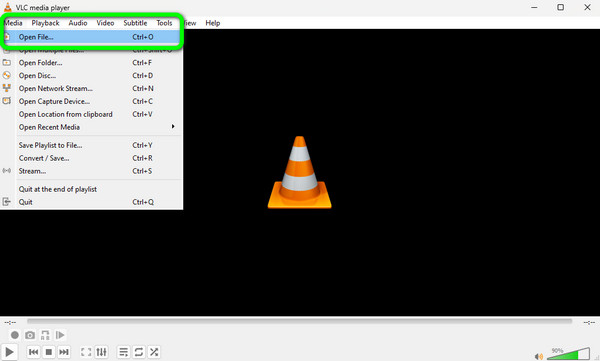
Vaihe 3. Tämän jälkeen voit jo katsella tiedostoa käyttäessäsi painiketta/toimintoja ohjelman käyttöliittymästä.
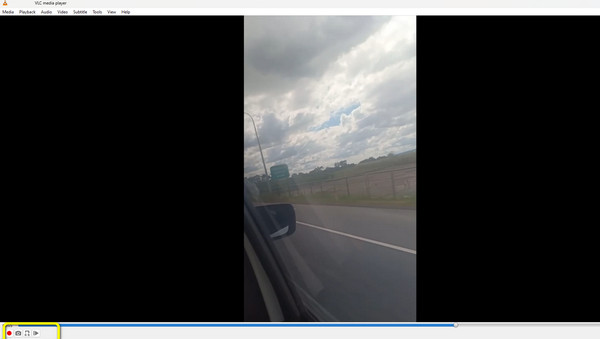
4. Windows Media Player
Valmiiksi rakennettu ohjelma, kuten Windows Media Player voi myös auttaa sinua toistamaan RMVB-tiedoston vaivattomasti. Voit vain mennä ohjelman kirjastoosioon ja pelata RMVB:tä välittömästi. Voit myös toistaa Blu-ray-levyä Windows Media Playerilla. Koska se on Windows-käyttöjärjestelmän sisäänrakennettu ohjelma, se ei kuitenkaan sovellu Mac-laitteille. Lisäksi ohjelman käyttöliittymä on hieman hämmentävä. Kestää muutaman prosessin, ennen kuin voit toistaa RMVB-tiedoston ohjelmassa. Katso lisätietoja tästä ilmaisesta RMVB-soittimesta.
Plussat
- Se on monipuolinen RMVB-soitin Windowsille.
- Se voi toistaa RMVB-videoita erinomaisella laadulla.
- Asennusprosessia ei tarvita.
Haittoja
- Käyttöliittymä on hieman hämmentävä aloittelijoille.
- Se ei sovellu Mac-käyttäjille.
Vaihe 1. Suorita Windows Media Player -ohjelma tietokoneellasi. Siirry sen jälkeen kirjastoon ja selaa katsottavaa RMVB-tiedostoa.
Vaihe 2. Sitten, jos toistat jo RMVB-videota, voit käyttää erilaisia painikkeita, kuten eteenpäin, taaksepäin, pelaa, ja tauko painikkeita. Tämän avulla voit nauttia videon katselusta.

5. Todellinen pelaaja
Toinen loistava RMVB-soitin, joka on käytettävissä Macissa ja Windowsissa, on Oikea pelaaja. Jotkut käyttäjät eivät tiedä työkalusta, mutta jos yrität käyttää sitä, tiedät kuinka hyödyllinen se on toistettaessa RMVB-tiedostoja. Sen avulla voit toistaa tiedoston erinomaisella äänen- ja videolaadulla. Näin useammat käyttäjät voivat toistaa tiedostojaan ohjelman avulla. Videota toistettaessa on kuitenkin aikoja, jolloin se pysähtyy ilman syytä. Lisäksi työkalun pääsivulla vieraillessasi sen latauspainikkeet eivät toimi, mikä vaikeuttaa ohjelman käyttöä. Jos lataaminen on hankalaa, voit myös kääntyä osoitteeseen Oikean pelaajan vaihtoehdot.
Plussat
- Se tarjoaa hyvän videon ja äänen laadun toistettaessa RMVB-tiedostoja.
- Täydellinen Mac- ja Windows-tietokoneille.
Haittoja
- Latausprosessi on vaivalloinen.
- Videota toistettaessa se pysähtyy joskus.
Vaihe 1. Lataa ja asenna Real Player Mac- tai Windows-tietokoneellesi. Siirry sitten kohtaan Tiedosto -painiketta aloittaaksesi RMVB-tiedoston lisäämisen tietokoneeltasi.
Vaihe 2. Tämän jälkeen voit toistaa käyttöliittymästä lisäämääsi RMVB-videota. Voit toistaa videon sujuvasti ja ohjata sitä painikkeilla haluamallasi tavalla.
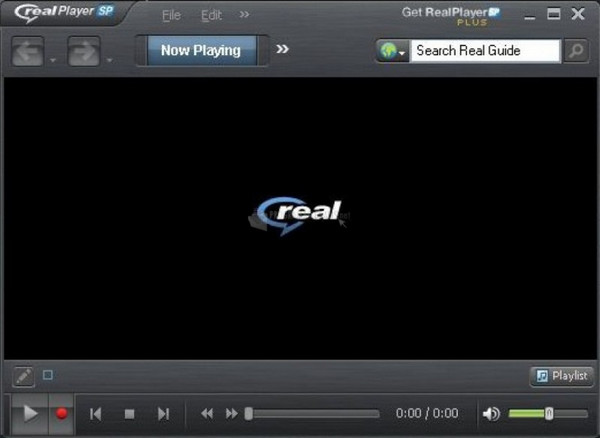
Osa 3. Usein kysytyt kysymykset ilmaisesta RMVB-soittimesta
-
Mitä RMVB:tä voi pelata?
RMVB-tiedostojen toistamiseen on olemassa useita offline-ohjelmia. Voit kokeilla Blu-ray-soitinta, VLC:tä, Media Player Classicia, Windows Media Playeria ja paljon muuta. Nämä ohjelmat ovat hyödyllisiä, jos haluat nauttia RMVB-tiedostojesi katselusta.
-
Voiko Plex pelata RMVB:tä?
Ikävä sanoa, mutta ei. Plex ei tue RMVB-tiedostoja. Ohjelma tukee vain videoita, kuten MKV, MOV, MXF, MP4 ja muut. Joten jos haluat toistaa RMVB-tiedostoja, PLes ei ole oikea ohjelma käytettäväksi.
-
Voivatko Samsungin älytelevisiot toistaa RMVB-tiedostoja?
Ehdottomasti kyllä. Jos sinulla on Samsungin älytelevisio ja haluat toistaa RMVB-videoita, voit tehdä niin. Tämän avulla sinun ei tarvitse etsiä toista pelaajaa toistaaksesi RMVB-tiedostojasi.
-
Toistaako PS4 RMVB:tä?
Kyllä sinä voit. Erilaisten videomuotojen lisäksi PS4 pystyy myös toistamaan RMVB-tiedostoja. Se on pelattavissa, mikä tekee siitä kätevän käyttäjille, joilla on kotonaan PS4.
-
Mikä on paras pelaaja RMVB:lle?
Paras soitin RMVB-videoiden toistamiseen on Blu-ray-soitin. Toisin kuin muut mediasoittimet, se on käytettävissä sekä Macissa että Windowsissa täydellisellä käyttöliittymällä. Lisäksi se on ilmainen ja turvallinen, mikä on ihanteellinen RMVB-soitin kaikille käyttäjille
Käärimistä
Tämä RMVB-soitin tarkistus antoi täydelliset tiedot siitä, mitä offline-ohjelmaa käytetään RMVB-tiedostojen toistamiseen. Löysit myös luotettavia pelaajia heidän etuineen ja haittoineen, joten on hyödyllistä käyttää ohjelmistoa. Lisäksi, jos haluat helpoimman toimenpiteen RMVB-tiedostojen toistamiseen, älä koskaan epäile Blu-ray-soittimen käyttöä. Voit nauttia katselusta ilman kaatumisia, viiveitä ja muuta.
Lisää lukemista

